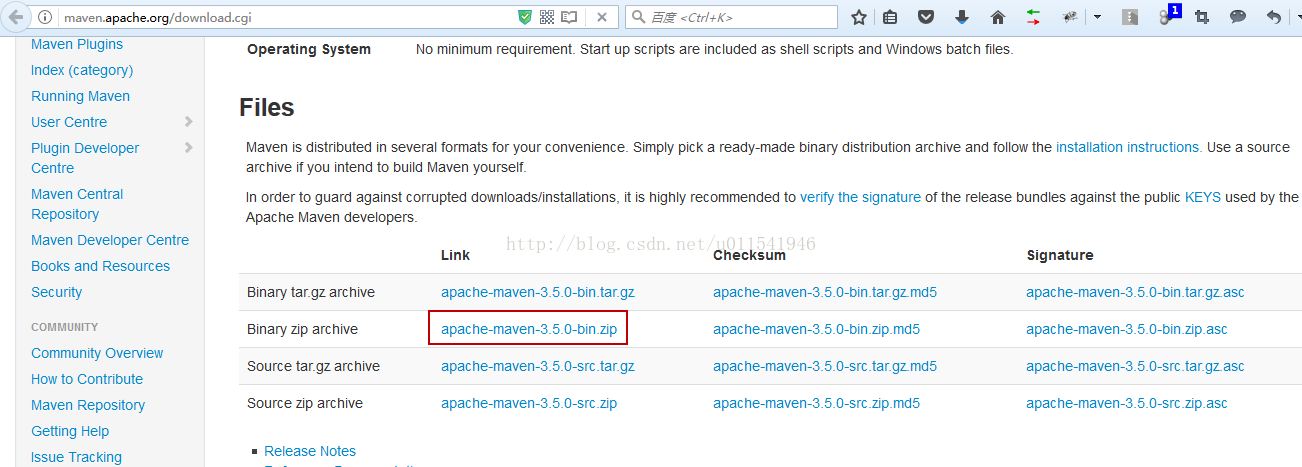本文共 729 字,大约阅读时间需要 2 分钟。
前面我们介绍了Apache Maven定义和特点,这里我们开始介绍如何在windows上安装Maven,这里我就用win7演示截图。其实安装maven和安装java jdk或者Jmeter差不多,都是下载文件,解压到一个路径,然后配置环境变量,最后在cmd输入查看版本号,来检查是否安装成功。
1. 下载Maven
在下载Maven之前,由于这是一个Java项目软件,所以,前提条件是需要安装Java jdk并配置环境变量。浏览器百度搜索 "download maven",第一个链接 Apache Maven就是我们下载的链接网址。点击进去,我们下载最新的版本。
这里我们下载最新版本是3.5.0,这个需要java 1.7以上版本,我机器安装了JAVA 1.8,所以,符合条件。这里我们下载Binary zip archive,也就是zip格式的二进制文件,解压出来就可以使用,不需要安装。点击我上面圈红色范围,进行下载。
2. 配置环境变量
下载完后,解压出来是一个文件夹,我这里把这个文件夹拷贝到C盘根目录,效果如下。

我们这里开始配置环境变量。Maven官网说,可以配置一个用户变量或者系统变量。我这里选择系统变量。主要有M2_HOME这个变量,为了保险起见,有些就软件只能识别MAVEN_HOME这个变量,所以,这里我们两个都配置,然后把M2_HOME\bin添加到系统变量path中。
添加M2_HOME

添加MAVEN_HOME
点击确定,打开cmd,输入mvn -v 检查是否可以看到maven的版本信息,如果看到,说明maven的环境安装成功。
打开命令提示符(开始---运行---cmd),检查我们的java环境和maven环境是否有误。